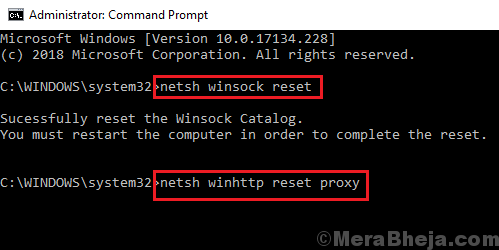Napraw błąd aktualizacji systemu Windows 0xc1900204 w systemie Windows 10

- 4593
- 171
- Natan Cholewa
Aktualizacje systemu Windows są konieczne, a jeśli nie wykonane na czas, może to być problem bezpieczeństwa dla systemu. Z wielu znanych problemów z Windows Update, jeden jest:
Błąd aktualizacji systemu Windows 0xc1900204

Ten błąd w ogóle nie pozwala na inicjowanie aktualizacji systemu Windows. Następujące kroki w rozwiązywaniu problemów może być pomocne w rozwiązaniu tego samego:
Spis treści
- Rozwiązanie 1] Uruchom rozwiązywanie problemów z aktualizacją systemu Windows
- Rozwiązanie 2] upewnij się, że system nie jest przeciążony
- Rozwiązanie 3] Zwolnij małą przestrzeń na dysku
- ROZWIĄZANIE 4] WYRÓŻNIE URUSZENIE Windows za pośrednictwem PowerShell
- Rozwiązanie 5] Resetuj komponenty Windows Update
- Rozwiązanie 6] Uruchom pełny skanowanie antywirusowe
Rozwiązanie 1] Uruchom rozwiązywanie problemów z aktualizacją systemu Windows
Przed przystąpieniem do bardziej intensywnego rozwiązywania problemów możemy spróbować użyć aktualizacji systemu Windows, wbudowanego rozwiązywania problemów. Procedura jest następująca:
1] Kliknij przycisk Start, a następnie symbol podobny do przekładni, aby otworzyć stronę Ustawienia.
2] Przejdź do aktualizacji i bezpieczeństwa, a następnie karta rozwiązywania problemów.
3] Wybierz rozwiązywanie problemów z aktualizacją systemu Windows i uruchom go.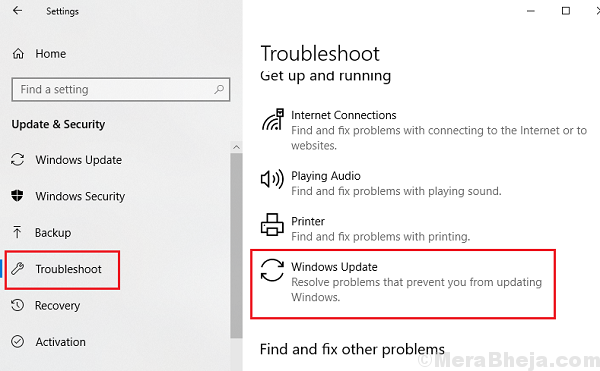
Rozwiązanie 2] upewnij się, że system nie jest przeciążony
Aktualizacja systemu Windows jest idealnie zadaniem w tle. Gdyby system został prześladowany, zostałby ustępowany. Aby to zweryfikować, sprawdź wykorzystanie dysku w menedżerze zadań.
1] Naciśnij Ctrl+Alt+Del, aby otworzyć menu opcji bezpieczeństwa.
2] Wybierz i otwórz Menedżera zadań z listy.
3] Sprawdź, czy wykorzystanie dysku strzela do 100%. Jeśli tak, może to być z powodu zadania intensywnego pamięci. Być może będziesz musiał to tymczasowo zamknąć w zależności od tego, jak ważne jest.
Rozwiązanie 3] Zwolnij małą przestrzeń na dysku
Windows Update przechowuje pliki w systemie, a tym samym potrzebuje miejsca do uruchomienia. Jeśli dysk systemowy jest pełny lub prawie pełny, wskazane byłoby odinstalowanie kilku aplikacji w celu rozładunku systemu.
ROZWIĄZANIE 4] WYRÓŻNIE URUSZENIE Windows za pośrednictwem PowerShell
Trudna część z błędem 0xc1900204 polega na tym, że nie znamy dokładnej przyczyny, ponieważ aktualizacja systemu Windows nawet się nie uruchamia. Moglibyśmy spróbować go mocno za pośrednictwem PowerShell i sprawdzić, co stanie się dalej.
1] Kliknij prawym przyciskiem myszy przycisk Start i wybierz Windows PowerShell (administrator).
2] Wpisz CMD i naciśnij ENTER, aby otworzyć wiersz polecenia, tak jak okno.
3] Wpisz następujące polecenie i naciśnij ENTER, aby je wykonać:
Wuauclt.exe /updatenow
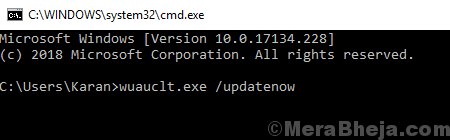
Rozwiązanie 5] Resetuj komponenty Windows Update
Resetowanie komponentów aktualizacji systemu Windows jest złożoną procedurą, ale moglibyśmy to zrobić jeden po drugim.
1] Wpisz wiersz polecenia w wyszukiwaniu systemu Windows i kliknij prawym przyciskiem myszy ikonę. Wybierz Uruchom jako administrator.
2] W oknie wierszu polecenia administracyjnego kopiuj następujące polecenia i naciśnij ENTER, aby je wykonać:
Net Stop Bits Stop Net Wuauserv Net Stop Stop Appidsvc Net Stop Cryptsvc
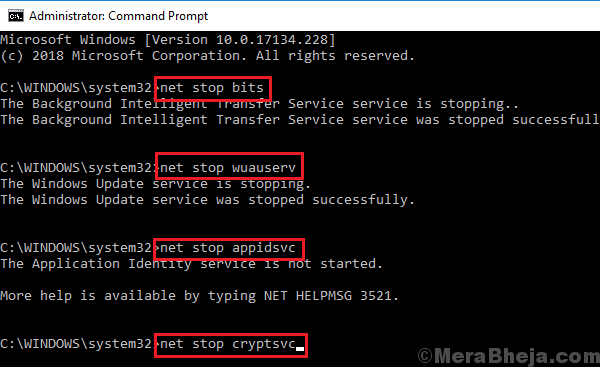
Te polecenia zatrzymują usługi powiązane z Windows Update, takie jak usługa Windows Update, usługa kryptograficzna itp.
3] Usuń kilka plików, wpisując następujące polecenie i naciskając Enter:
Del „%Allusersprofile%\ Data Application \ Microsoft \ Network \ Downloader \ Qmgr*.DAT ”

4] Zmień nazwy rozkładu oprogramowania i folderu Catroot2, wpisując następujące polecenie i naciskając Enter, aby je wykonać:
Ren %SystemRoot %\ SoftWedistribution Miękkie.Bak Ren %Systemroot %\ System32 \ Catroot2 Catroot2.Bak

5] Wpisz następujące polecenie, aby zresetować usługę przesyłania inteligencji w tle i usługę aktualizacji Windows:
exe sdset bits d: (a ;; cclcswrpwpdtlocrrc ;; Sy) (a ;; ccdclcswrpdtlocrsdrcwdwo ;;; Ba) (a ;; cclcswlocrrc ;;; au) (a ;; (A ;; cclcswrpwpdtlocrrc ;; Sy) (a ;; ccdclcswrpdtlocrsdrcwdwo ;; Ba) (a ;; cclcswlocrrc ;;; au) (a ;;

Naciśnij Enter, aby wykonać każdy z nich.
6] Przejdź do folderu System32, wpisując następujące polecenie i naciskając Enter, aby je wykonać:
CD /d %Windir %\ System32

7] Aby całkowicie zresetować usługę bit, musielibyśmy przeregulować kilka plików. Wpisz następujące polecenie i naciśnij ENTER, aby je wykonać:
Netsh Winsock Resetuj Netsh WinHttp Resetuj proxy
8] Wpisz następujące polecenie, aby ponownie uruchomić usługi powiązane z aktualizacją systemu Windows, które zatrzymaliśmy wcześniej:
Bits Net Start Start Wuauserv Net Start AppIdsvc net start cryptsvc
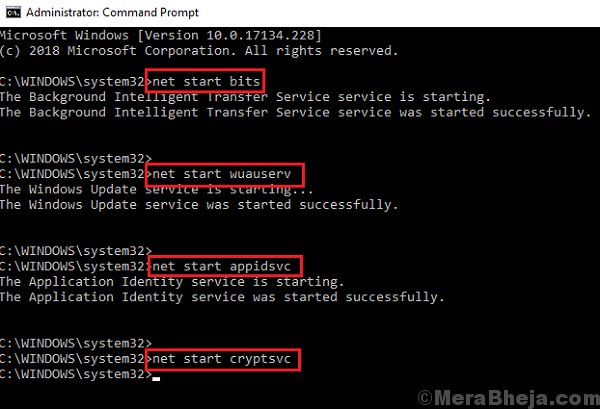
9] Wyjdź z wiersza polecenia i uruchom ponownie system.
Rozwiązanie 6] Uruchom pełny skanowanie antywirusowe
Ponieważ problem ten może być spowodowany przez wirusa i złośliwe oprogramowanie, wskazane byłoby wykonanie pełnego skanu antywirusowego i złośliwego oprogramowania i wyodrębnić tę możliwość.
Mam nadzieję, że to pomoże!
- « Jak przywrócić brakujące opcje planu zasilania w systemie Windows 10
- Naprawiono błąd Windows 10 - 0xc1900101 »